Советы по настройке
Samsung
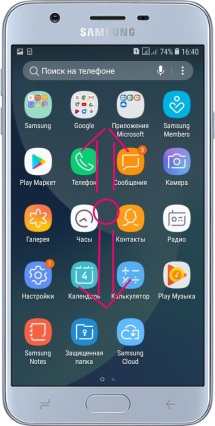
Как открыть экран приложений в Samsung
- На разблокированном экране проведите пальцем от средины вниз или вверх.
- Иконки всех установленных приложений могут и не поместиться на одном экране поэтому передвигайте его вправо/влево для поиска нужной.
- Для того чтобы передвинуть иконку с одного экрана приложений на другой просто удерживайте, а затем перетяните.
- Для того чтобы добавить иконку приложения на главный экран на экране приложений выберите нужную иконку, нажмите и удерживайте, а затем перетяните в самый верх или самый низ.
- Для перехода опять к первоначальному экрану также проведите пальцем от средины вверх или низ.
*В некоторых моделях экран приложений может отсутствовать или быть отключенным в настройках.
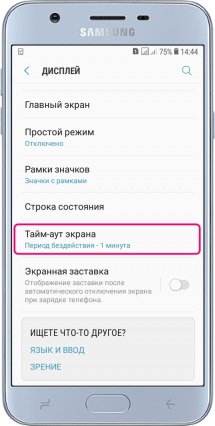
Как преждевременно не повредить сенсорный экран
- Сам производитель крайне не рекомендует близкое «соседство» смартфона и в частности сенсорного экрана со сторонними электронными устройствами, включая Bluetooth-гарнитуры, телевизоры, кондиционеры, микроволновки, индукционные плиты и т.д.
- Старайтесь не ложить смартфон вместе с острыми предметами (ключами, ножами, иголками, инструментом и прочее). Они могут не только оставить мелкие царапины, но и повредить сенсор.
- Не задавайте слишком большое время бездействия, после которого экран тухнет. Меню: «Настройки» -> «Дисплей» -> «Тайм-аут экрана». Если экран подолгу находится во включенном состоянии, он выгорает, появляются хорошо заметные пятна, а яркость картинки неизбежно падает.
- Также не выставляйте слишком большую яркость и по возможности используйте функцию автоматической регулировки яркости. Меню: «Дисплей» -> «Яркость».
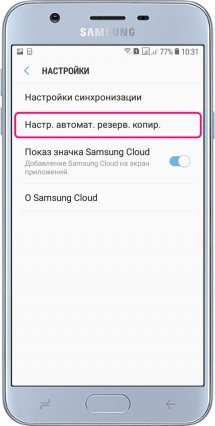
Настройка автоматического резервного копирования
- В меню «Облако и учетные записи» переходим к пункту «Samsung Cloud».
- В самом верху жмем кнопку «⁞» и выбираем «Настройки».
- Переходим к меню «Настройки автоматического резервного копирования».
- Отмечаем те категории, которые автоматически будут резервироваться.
- Если отключить все пункты автоматическое резервное копирование производиться не будет.
*Изменить время и условия автоматического резервного копирования данных, к сожалению, нельзя.
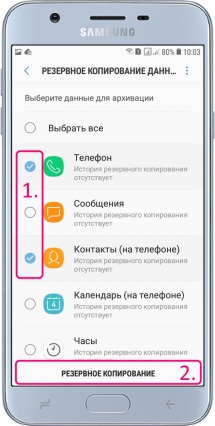
Как создать резервную копию
- В меню «Настройки» выбираем пункт «Облако и учетные записи» -> «Samsung Cloud».
- Смартфон автоматически активирует Wi-Fi и вам лишь останется выбрать доступную сеть и подключиться к ней.
- В самом низу жмете «Далее» и входите в свою учетную запись Samsung, если ранее вход не был совершен.
- В самом низу переходим во вкладку «Резервное копирование и восстановление» и выбираем пункт «Этот телефон». Пункт может называться как ваша модель смартфона Samsung.
- В открывшемся меню переходим к пункту «Резервное копирование», отмечаем галочками категории данных, копию которых необходимо сделать и в самом низу жмем «Резервное копирование».
*Резервная копия данных будет сохранена в облаке Samsung Cloud.
*Резервное копирование можно произвести и в меню «Облако и учетные записи» -> «Архивация и восстановление» -> «Настройки резервного копирования».
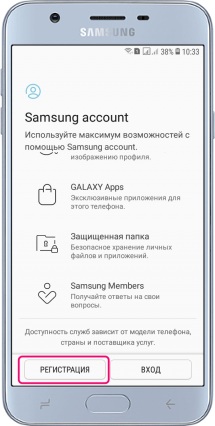
Как зарегистрировать учетную запись
- Подключаем смартфон к сети Интернет
- Переходим к меню «Настройки» -> «Облако и учетные записи» -> «Учетные записи».
- Выбираем «+Добавить учетную запись» -> «Samsung account».
- В самом низу жмем «Регистрация».
- Вводим свой email, имя, фамилию и задаем пароль от аккаунта. Можно также ввести свою дату рождения.
- Внизу жмем «Далее» и дожидаемся создания аккаунта.
*Может потребоваться подтверждение аккаунта. Для этого необходимо будет открыть свой почтовый ящик и в письме от Samsung нажать на ссылку.
*Если ранее Вы создавали учетную запись на другом устройстве Samsung, в п.4 выберите «Вход», введите адрес email и пароль.


